Invoeren van voorraad
Onder dit kopje vallen verschillende hoofdstukjes: Algemene artikelen, Invoeren van groepen en Invoeren van voorraadopties
Algemene artikelen
De retail-branch is een zeer uitgebreide branch, er zijn er heel verschillende producten die je kunt verkopen. In osFinancials kunnen artikelen op verschillende manieren worden aangemaakt. Bij et aanmaken van artikelen kunnen dan ook verschillende "soorten" producten worden aangemaakt. Met het standaard product in osFinancials wordt bedoelt dat er geen opties aan het product zit. Een optie kan bv een maat, kleur of grootte zijn.
Voor het invoeren van "normale" voorraad verwijzen wij naar onze algemene handleiding (deze is te verkrijgen in onze webshop).
LET OP: Om artikelen in de Retail POS kassa te krijgen, dient bij artikelen in het tabblad Retail POS het vinkje "Pos item" aan te staan en dient er te worden aangegeven uit welke printer er een order dient uit te rollen

Invoeren van groepen
Bij het aanmaken van artikelen voor de Retail POS plug-in is het verstandig om met groepen te werken. Voor het invoeren van "groepen" verwijzen wij graag naar onze algemene handleiding (deze is te verkrijgen in onze webshop). Groepen kunnen verschillende artikelen hebben bv de groep 'rugzak' kan verschillende soorten rugzakken bevatten, Een groep kan ook een kleur/plaatje krijgen, zodat groepen sneller te herkennen zijn in de kassa.
Invoeren van voorraadopties bv maten, kleuren.
Voor het invoeren van artikelen met opties, dient er eerst opties worden aangemaakt.
|
|
Ga naar het tabblad "Instellingen". Klik daar de knop "Voorraadinformatie". |
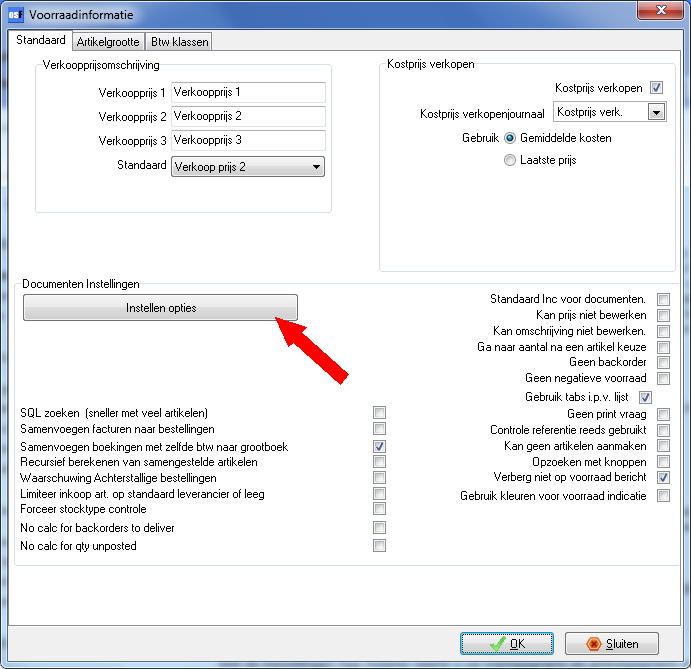 |
Het "Voorraadinformatiescherm" wordt geopend. Klik in dit scherm op de knop "Instellen opties". |
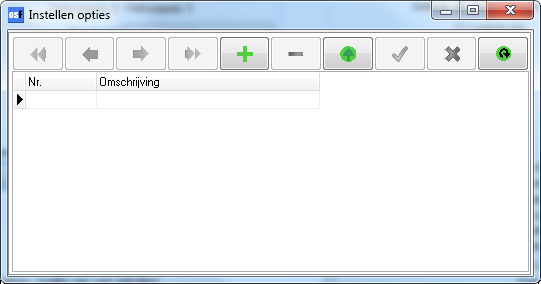 |
Het optie scherm wordt geopend. Klik op |
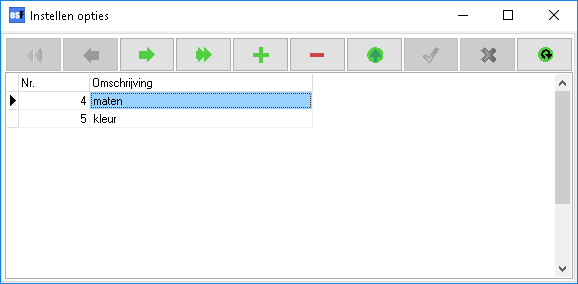 |
Nadat er een "optiegroep" is aangemaakt, kunnen daar optie aan worden gekoppeld. Ga in de "optiegroep" door dubbel te klikken op de groep die gevuld moet worden. |
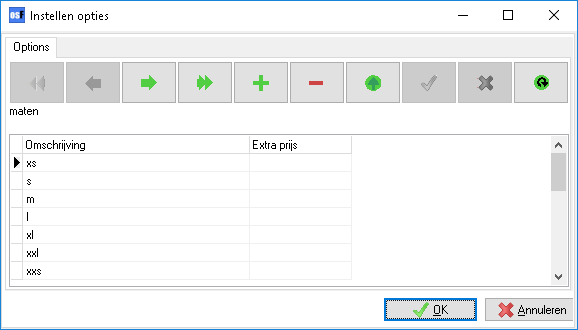 |
Er wordt een nieuw scherm geopend. |
Ga naar het artikelenscherm via :
| Het tabblad "Aktie" en daar de knop "Artikelen" OF | via de Retail POS plug-in; via het tabblad "Instellingen" en dan de knop "Bewerk artikelen" |
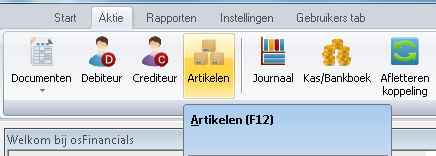 |
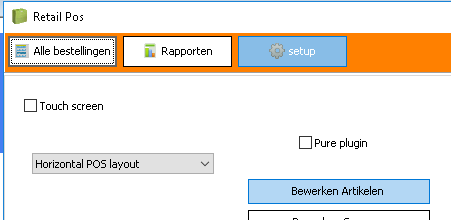 |
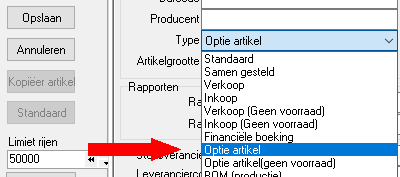 |
Vervolgens wordt het artikelenscherm geopend. Kies bij het aanmaken van het artikel dat het een optieartikel betreft. |
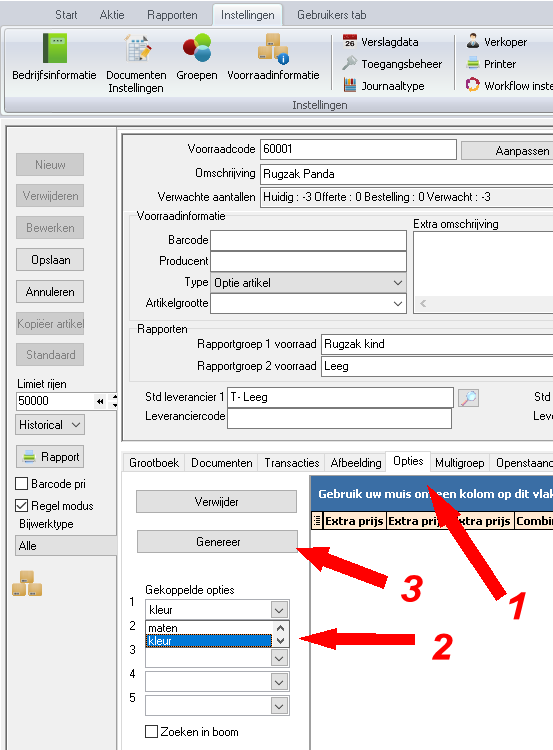 |
Volg daarna de volgende stappen:
|
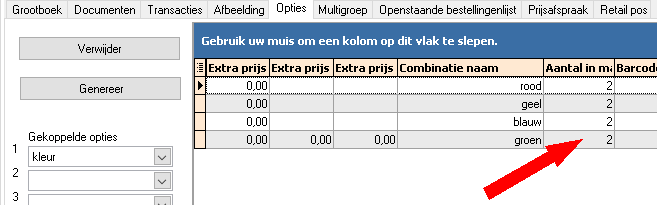 |
Geef bij de opties aan hoeveel je van welke optie hebt. |
 |
Geef bij de kleur aan hoeveel van welke kleur verkocht wordt.
|
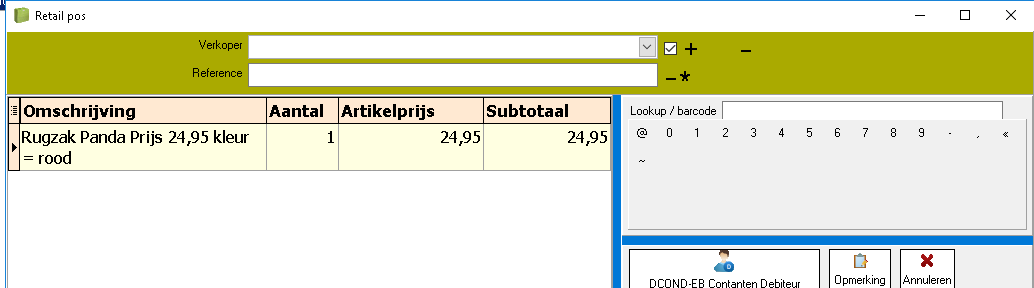 |
Er wordt nu 1 rode "Rugzak Panda" verkocht. |






